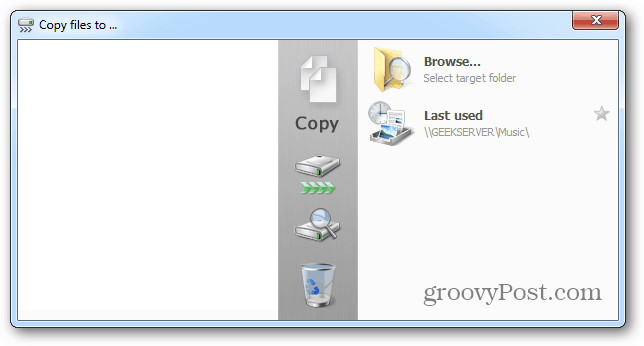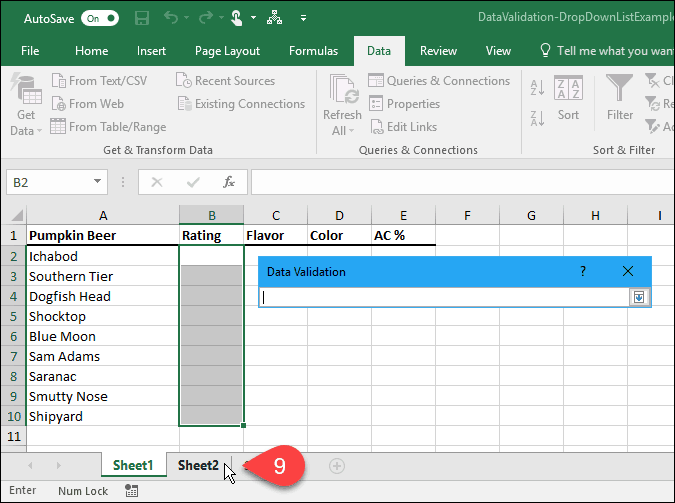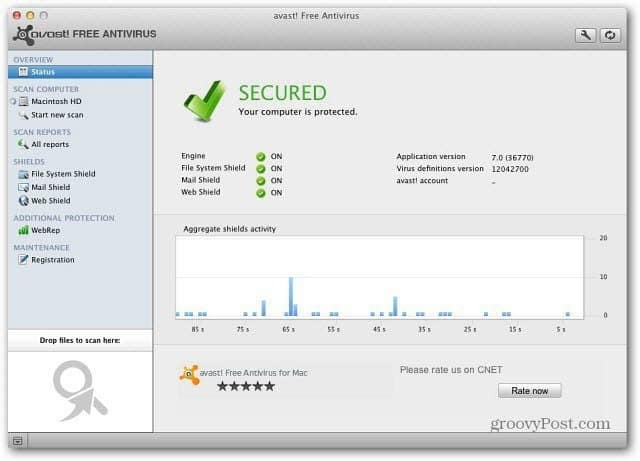Как да скриете препоръчаните елементи в менюто "Старт" на Windows 11
Microsoft Windows 11 Герой / / August 18, 2021

Последна актуализация на
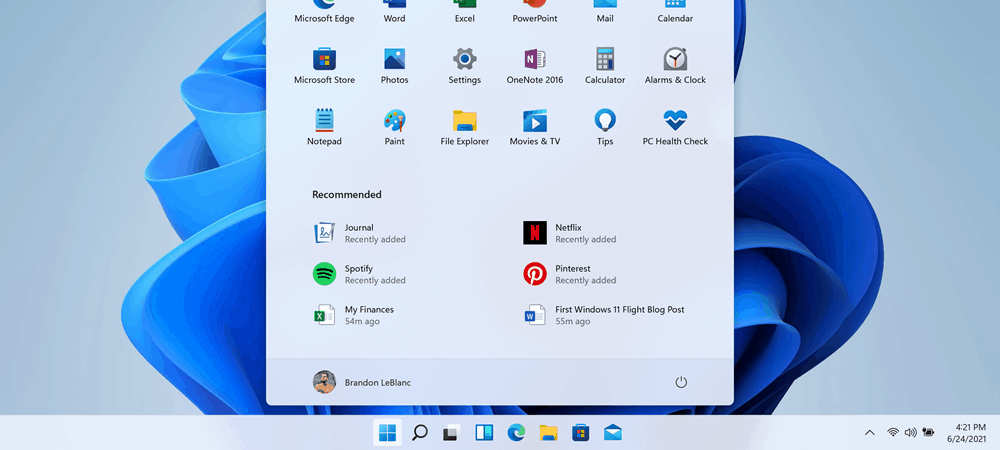
Менюто "Старт" на Windows 11 показва "Препоръчителни" елементи по подразбиране. Но можете да скриете някои или всички файлове, папки и приложения, които показва. Ето как.
Windows 11 получава нов слой боя и някои различни потребителски преживявания. Забележителна промяна е в менюто "Старт". Той е центриран в долната част на екрана (въпреки че можете преместете го наляво). По подразбиране той показва фиксирани елементи и наскоро отворени файлове, папки, приложения и други елементи. Ако искате да скриете елементи в секцията „Препоръчани“, можете. Ето как.
Препоръчителен раздел в менюто "Старт" на Windows 11
Щракнете върху Старт бутон и ще видите фиксирани елементи в горната част на менюто. След това под него е секцията „Препоръчани“.
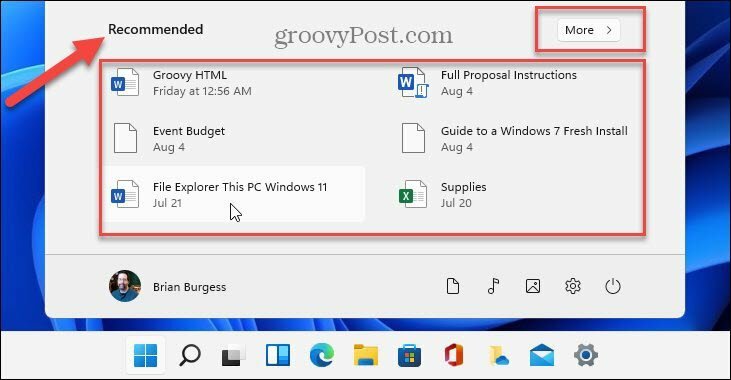
Ако щракнете върху | Повече ▼ бутон в горния десен ъгъл на списъка „Препоръчани“, ще получите списък с наскоро използвани документи и други елементи. Въпреки че е удобно и полезно за някои хора, други потребители може да искат да скрият съдържанието.
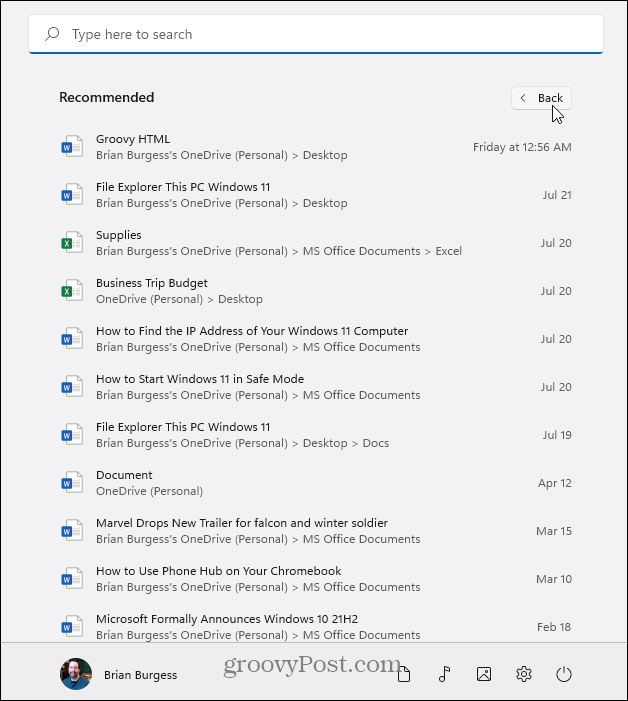
Премахнете или скрийте препоръчаните елементи в менюто "Старт" на Windows 11
За да премахнете или скриете елементи от секцията „Препоръчани“, щракнете върху Старт и щракнете върху Настройки бутон. Като алтернатива можете да използвате клавишна комбинацияWindows ключ + I за директно отваряне на Настройки.
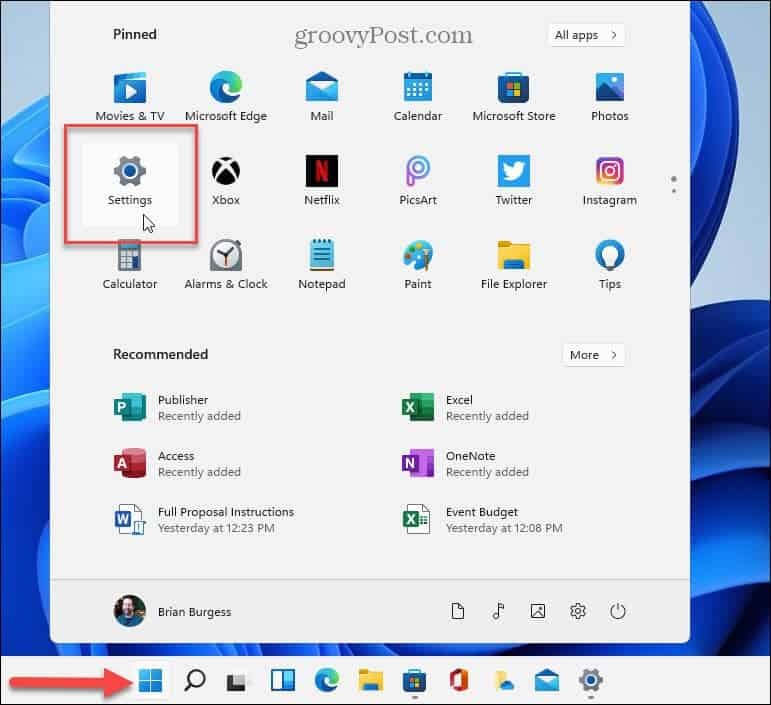
След като страницата с настройки се отвори, отидете на Персонализиране> Старт.
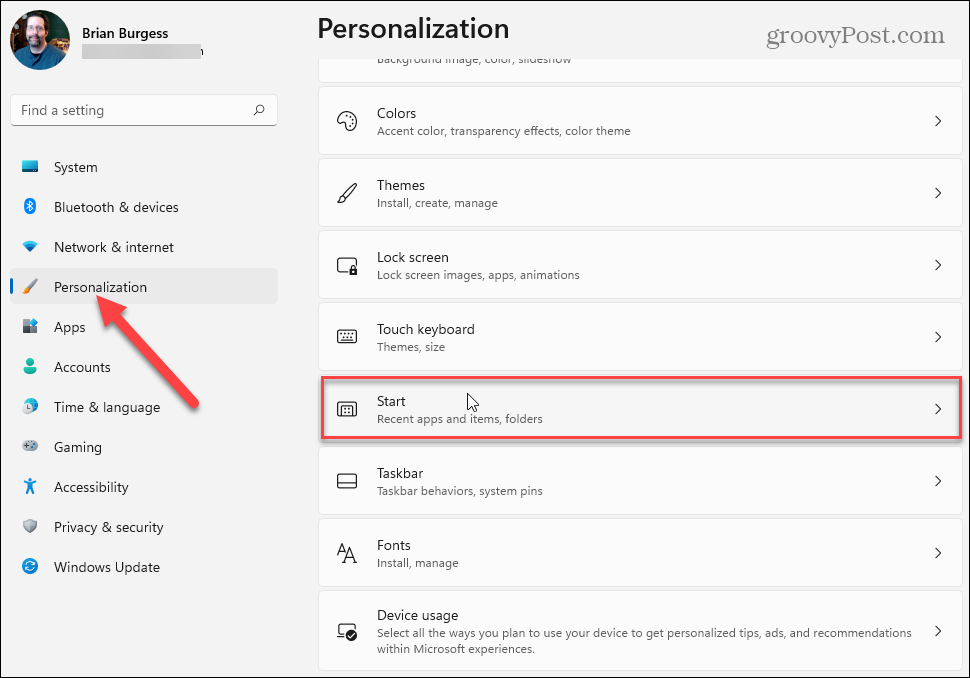
На следната страница слезте надолу по списъка и изключете елементите, които не искате да се показват в секцията „Препоръчани“ в менюто „Старт“ на Windows 11. Можете да изключите „Показване на наскоро добавени приложения“, „Показване на най -използваните приложения“ и „Показване на наскоро отворени елементи в„ Старт “,„ Списъци за прескачане “и„ File Explorer “.

Забележка: Опцията „Папки“ ще ви позволи да изберете кои папки да се показват до бутона за захранване в долната част. За повече информация прочетете нашата статия за добавяне или премахване добавяне или премахване на папки в менюто "Старт" на Windows 11.
Когато включите или изключите елемент, промяната ще настъпи незабавно. Можете да изключвате елементи един по един и да видите резултатите. Или изключете всички и вижте дали ви харесва. В примера по -долу изключих всичко, с изключение на папките до бутона за захранване.
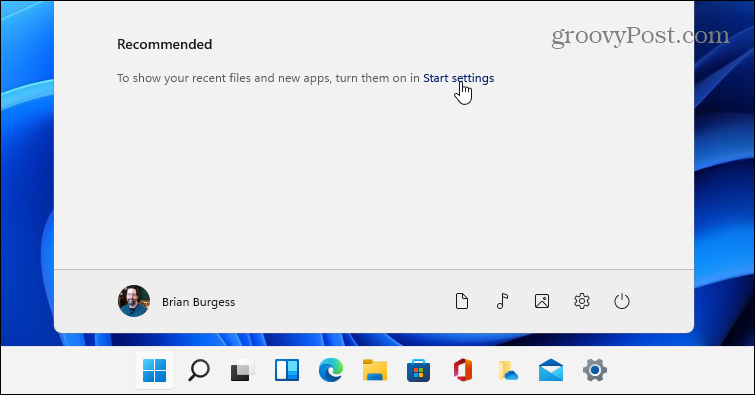
Ако искате да включите отново избраните елементи, щракнете върху връзката „Старт настройки“ в раздела „препоръчани“. Това ще ви отведе директно до Персонализиране> Старт раздел, където можете да включите или изключите елементи.
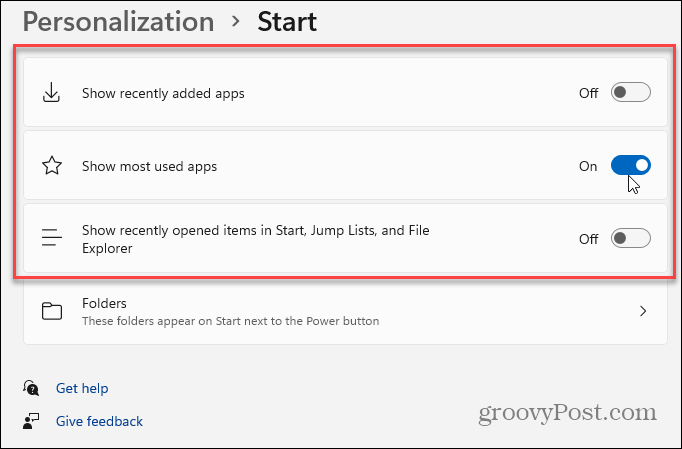
А за повече информация относно управлението на менюто „Старт“ на новата операционна система вижте нашите статии за това как покажете или скрийте приложенията „Най -използвани“ в менюто „Старт“ на Windows 11. Или разгледайте промяна на цветовете на менюто "Старт" и лентата на задачите.
Как да изчистите кеша на Google Chrome, „бисквитките“ и историята на сърфирането
Chrome върши отлична работа за съхраняване на вашата история на сърфиране, кеш и бисквитки, за да оптимизира работата на браузъра ви онлайн. Нейното как да ...
Съвпадение на цените в магазина: Как да получите онлайн цени, докато пазарувате в магазина
Купуването в магазина не означава, че трябва да плащате по-високи цени. Благодарение на гаранциите за съответствие на цените, можете да получите онлайн отстъпки, докато пазарувате в ...
Как да подарите абонамент за Disney Plus с цифрова карта за подарък
Ако сте се наслаждавали на Disney Plus и искате да го споделите с други, ето как да закупите абонамент за Disney+ Gift за ...
Вашето ръководство за споделяне на документи в Google Документи, Таблици и Слайдове
Можете лесно да си сътрудничите с уеб-базирани приложения на Google. Ето вашето ръководство за споделяне в Google Документи, Таблици и Слайдове с разрешенията ...